В настоящее время большинство устройств поддерживают формат MP3. То же самое касается тех мультимедийных плееров, которые мы используем на нашем Mac. Однако лишь немногие из них на самом деле поддерживают формат файла FLAC. Но не нужно беспокоиться, потому что есть способ воспроизвести эти файлы в формате FLAC на вашем Mac. И это знать, как конвертировать FLAC в MP3 так что вы сможете воспроизводить их с помощью любого плеера, установленного на вашем устройстве Mac.
Содержание: Часть 1. Что такое FLAC?Часть 2. Как легко конвертировать FLAC в MP3 на Mac/Windows?Часть 3. Другие способы конвертировать FLAC в MP3 на MacЧасть 4. Лучший способ очистить и ускорить ваш MacЧасть 5. В заключение
Люди также читают:Руководство по лучшему проигрывателю MKV для Mac
Часть 1. Что такое FLAC?
FLAC - также известный как Бесплатный аудио кодек без потерь - известно, что это формат аудиокодирования для тех, кто имеет сжатие без потерь. Если определенный звук сжимается с использованием бесплатного аудиокодека без потерь, то это фактически означает, что в отношении качества звука ничего не теряется.
FLAC предназначен для эффективной упаковки ваших аудиоданных, например, в DEFLATE, который обычно используется в файлах ZIP и gzip. Он также может уменьшить размер вашего аудиофайла до 50%, используя характеристики вашего аудио. Отличие FLAC от других форматов без потерь заключается в том, что он может быть потоковым или даже быстро декодированным.
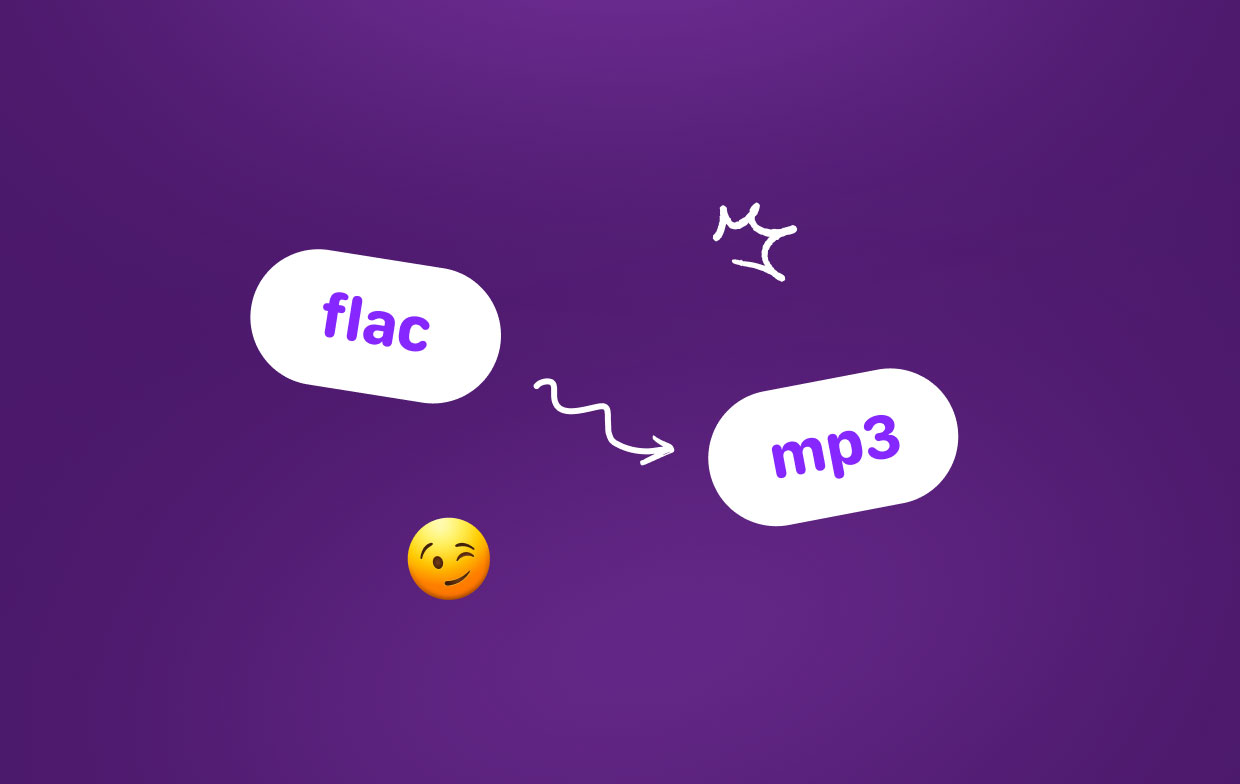
Часть 2. Как легко конвертировать FLAC в MP3 на Mac/Windows?
Теперь, так как FLAC дает вам преимущество того, что ваш аудиофайл имеет то же оригинальное качество звука, а также занимает немного места на вашем Mac, когда вы пытаетесь сохранить его. Теперь это может быть полезно, так как оно может занимать только небольшое количество места, тогда у вас все еще есть место для других файлов.
Но проблема здесь в том, что есть только ограниченные устройства или проигрыватели могут воспроизводить ваш файл FLAC. Вот почему многие люди прибегают к преобразование их файлов FLAC в формат MP3 поскольку MP3 является одним из универсальных форматов, который может читать и воспроизводить множество игроков.
Итак, со всем этим, вот несколько способов для вас, как конвертировать FLAC в MP3 на Mac. Вот основные инструменты, которые вы можете использовать, чтобы иметь возможность конвертировать файл FLAC в формат файла MP3, чтобы вы могли воспроизводить его на своем устройстве Mac.
iMyMac Video Converter - Конвертируйте видео/аудио файлы
Команда Конвертер видео iMyMac делается не только для конвертировать ваши видео или аудио файлы в другой формат файла, но также имеет возможность редактировать и играть ваши медиафайлы. Вот некоторые из функций, которые могут помочь вам в использовании этого инструмента.
- Он может конвертировать ваш FLAC в MP3 по партиям. Таким образом, вы можете сэкономить много своего времени.
- Он может конвертировать ваш FLAC в любой другой популярный формат аудио- или видеофайлов, такой как WAV, M4A, ALAC, AAC и многие другие.
- Он также может извлечь аудио из любого видео файлы, такие как MP4, MOV и другие.
- ......
Этот конвертер FLAC имеет версию для Mac и версию для Windows. Так что теперь вы можете легко конвертировать FLAC в MP3 на Mac или ПК с Windows, используя этот мощный аудио конвертер.

И чтобы вы знали, как использовать этот инструмент, вот что вам нужно сделать.
Шаг 1: Откройте файл FLAC
После того, как вы смогли установить iMyMac Video Converter на свой Mac, запустите его. Затем в главном интерфейсе программы нажмите кнопку "Добавить файл" кнопка. Таким образом, вы сможете быстрее добавить свой FLAC-файл.
Шаг 2: Выберите MP3 в качестве выходного формата.
После помещения файла FLAC в программу, продолжайте, затем выберите формат вывода для вашего преобразованного файла. Итак, просто перейдите и нажмите «Профиль», а затем выберите «General Audio», Затем на экране появится еще одно раскрывающееся меню. Далее просто выберите MP3 MPEG Layer-3 Audio (* .mp3) и сделайте его форматом выходного файла.
Шаг 3: конвертируйте ваш FLAC в файл MP3
После выбора выходного формата вашего файла FLAC, нажмите кнопку «Обзор», чтобы выбрать папку, в которую вы хотите сохранить преобразованный файл. Затем, после этого, идти вперед и ударить по Конвертировать .
Начнется процесс преобразования вашего FLAC-файла в MP3. Отсюда все, что вам нужно сделать, это ждать, пока это не закончится. После этого вы можете перейти к предварительному просмотру преобразованного файла, перейдя в папку, в которой он был сохранен.

Часть 3. Другие способы конвертировать FLAC в MP3 на Mac
Помимо первого, который мы упомянули выше, есть некоторые другие инструменты, которые вы можете использовать для преобразования FLAC в MP3 на устройстве Mac.
1. Переключить конвертер аудио файлов
ЗА:
- Этот инструмент можно использовать бесплатно.
- Широкий выбор форматов можно конвертировать в другой формат.
- Этот инструмент удобен для пользователя.
ПРОТИВ:
- Бесплатная версия этого инструмента предлагает только для преобразования файлов только в формат MP3.
- У него есть некоторые другие функции, которые только вы можете попробовать.
- Он поставляется с другим программным обеспечением после установки.
Известно, что этот переключатель является бесплатным инструментом для конвертации аудио, который вы можете использовать для конвертации нескольких аудиоформатов, которые фактически включают FLAC в MP3. Хотя этот инструмент бесплатный, он также поставляется с платной версией, которую вы можете использовать. Платная версия на самом деле предоставляет вам больше возможностей, чем бесплатная, поскольку она предназначена только для преобразования аудиофайлов только в формат MP3.

2. MediaHuman Audio Converter - Mac
ЗА:
- Этот инструмент 100% свободного.
- Это может позволить вам иметь несколько конверсий одновременно.
- На самом деле вы можете использовать эту программу, если вы хотите извлечь аудио из любых видео, которые у вас есть.
ПРОТИВ:
- Этот инструмент немного сложен в использовании.
- Он работает медленно и иногда ненадежный.
MediaHuman Audio Converter известен как бесплатный конвертер для ваших файлов в формате FLAC. Это может помочь вам конвертировать ваши аудиофайлы FLAC в несколько форматов, таких как AAC, WMA, OGG, AIFF и многое другое.
3. All2MP3
ЗА:
- Этот инструмент можно использовать бесплатно.
- Это также удобный инструмент конвертирования.
- Он поставляется с функцией перетаскивание движения.
ПРОТИВ:
- этот инструмент может конвертировать файлы только в MP3.
- Вы не сможете конвертировать огромные партии файлов одновременно.
All2MP3 имеет возможность конвертировать любой формат файла, который у вас есть на вашем Mac, такой как APE, ПК, FLAC, WAV и многое другое. Однако любые имеющиеся у вас аудиофайлы будут конвертированы только в формат файла MP3, который известен как один из самых популярных форматов файлов для аудио.

4. X Lossless Decoder
ЗА:
- у вас будет возможность выбрать несколько выходов для вашего формата файла, когда вы конвертируете аудиофайлы FLAC с помощью этого инструмента.
- Этот инструмент можно загрузить и использовать бесплатно.
ПРОТИВ:
- Это идет с небольшим сложный интерфейс.
- Вы можете только конвертировать ваши форматы без потерь с помощью этого инструмента. Это означает, что это ограничит некоторые функции ваших файлов.
X Lossless Decoder позволяет вам конвертировать, декодировать или проигрывать аудио форматы без потерь на вашем Mac. Таким образом, он также может помочь вам преобразовать файл в формате FLAC в формат файла MP3.
5. Fre: переменный ток
ЗА:
- Этот инструмент является бесплатным конвертером FLAC.
- Он поставляется с интегрированным способом для вас разорвите ваш аудио CD.
ПРОТИВ:
- Он может поддерживать только небольшое количество аудиоформатов
Fre: ac, как известно, является профессиональным конвертером FLAC, который вы можете использовать на своем устройстве Mac. Он поставляется с функцией, которая может позволить вам объединить ваш аудио конвертер и ваш CD Ripper и сделать его как один для вашего Mac. Помимо того, что он может конвертировать ваш файл в формате FLAC, он также может конвертировать ваши MP3, M4A, MP4, WAV, AAC, а также ваш Bonk отформатированные аудио.
Так что это те инструменты, которые вы можете использовать, чтобы иметь возможность конвертировать ваши FLAC-файлы в аудиоформат MP3. Вы можете выбрать любой из этих инструментов, который точно подойдет вам.
Часть 4. Лучший способ очистить и ускорить ваш Mac
Со всеми файлами и приложениями, которые есть на вашем Mac, это может быть причиной того, что вам может не хватить места или даже сделать ваш Mac медленнее. Вот почему вы должны очистить свой Mac и удалить все файлы и приложения, которые вам больше не нужны.
И когда дело доходит до очистки вашего Mac и оптимизации его, есть только один инструмент, который вам понадобится. И это, имея iMyMac PowerMyMac.
С помощью этого инструмента вы сможете удалить все ненужные файлы, кеши и приложения, которые есть на вашем Mac. Как это возможно? Это потому, что этот Mac Cleaner является умный инструмент очистки Это означает, что он на самом деле убирает весь беспорядок на вашем Mac. Он может очистить все файлы, которые считаются виртуальным мусором.
Кроме того, PowerMyMac также может удалить все приложения, которые вам больше не нужны на вашем Mac. Он также может удалить все файлы, которые поставляются с определенным приложением, которое вы собираетесь удалить. И со всеми файлами, которые он может удалить с вашего Mac, вы сможете получить больше места для хранения и оптимизировать производительность вашего Mac.

Часть 5. В заключение
На самом деле существует множество способов конвертировать FLAC в MP3 на Mac. Все, что вам нужно, это правильный инструмент для выполнения работы. И при этом вы можете выбирать из всех инструментов, которые мы упомянули выше.
Мы настоятельно рекомендуем использовать Конвертер видео iMyMac потому что этот видео/аудио конвертер мощный универсальный инструмент. И если вы знаете еще какие-то онлайновые или бесплатные инструменты для конвертировать FLAC в MP3 на Mac или Windows, просто оставьте комментарий ниже.



